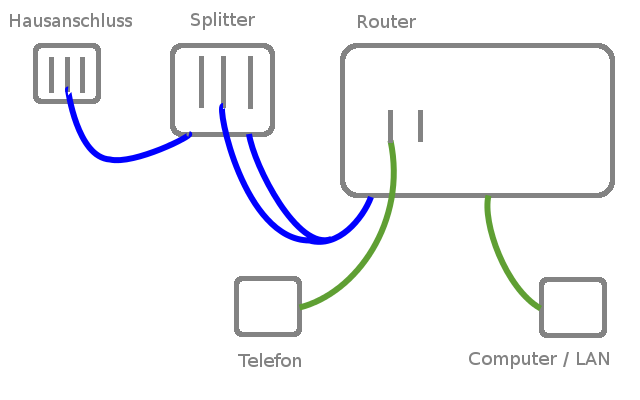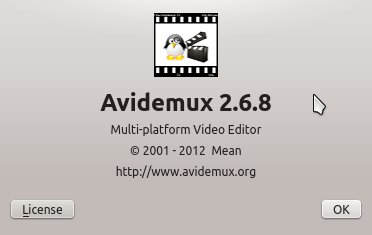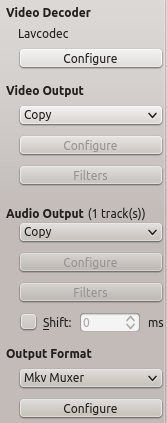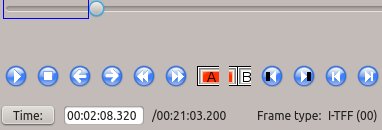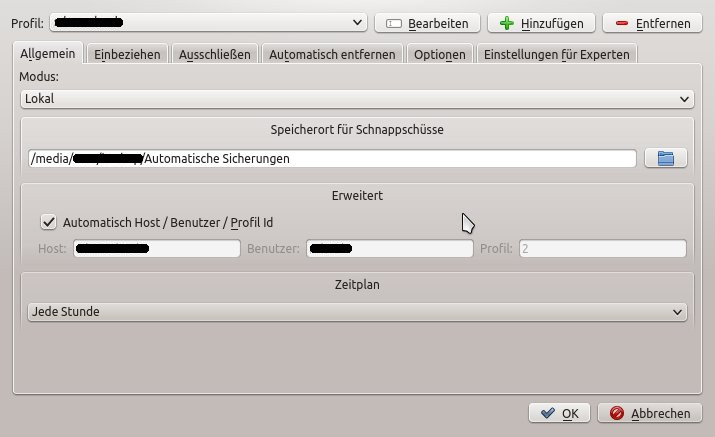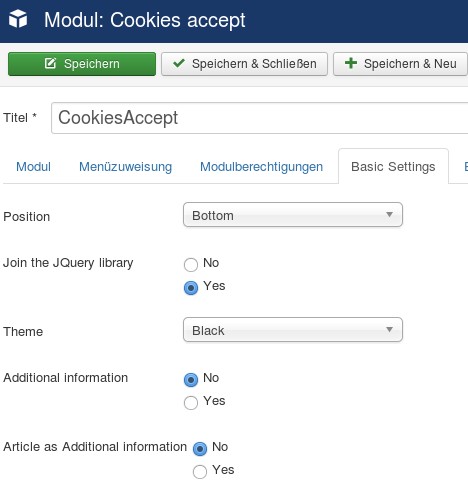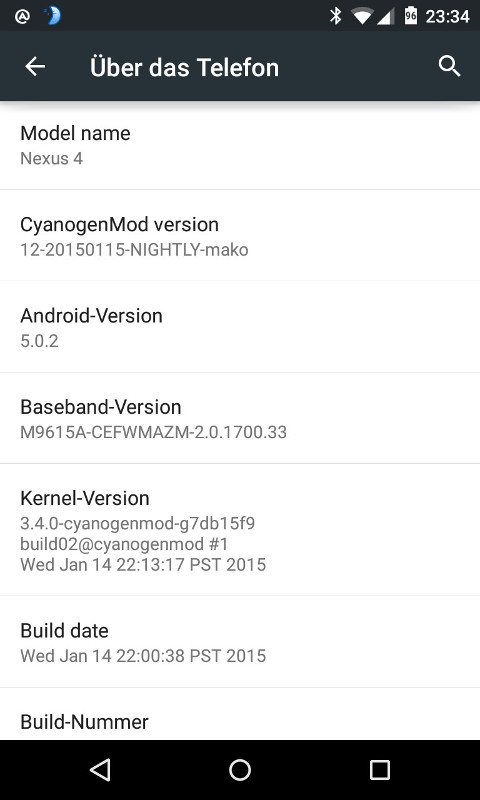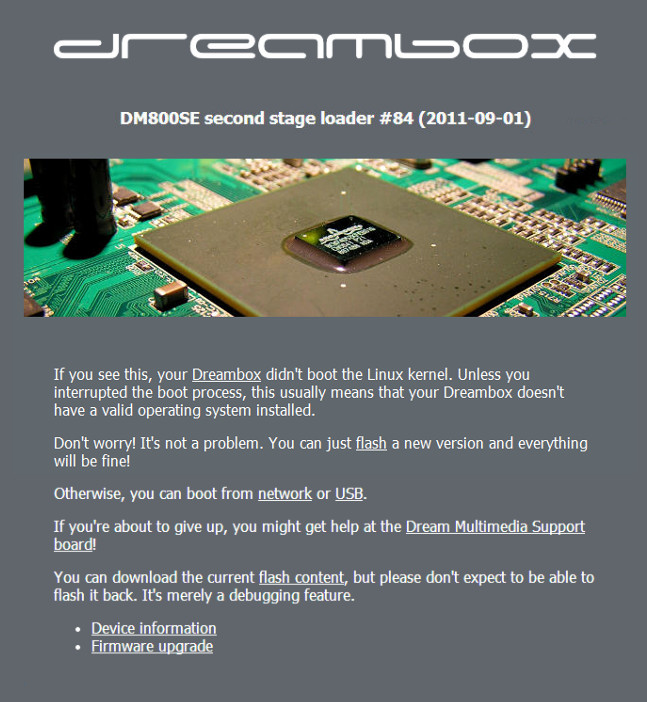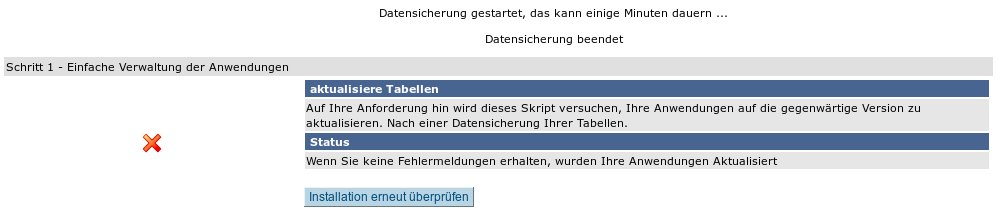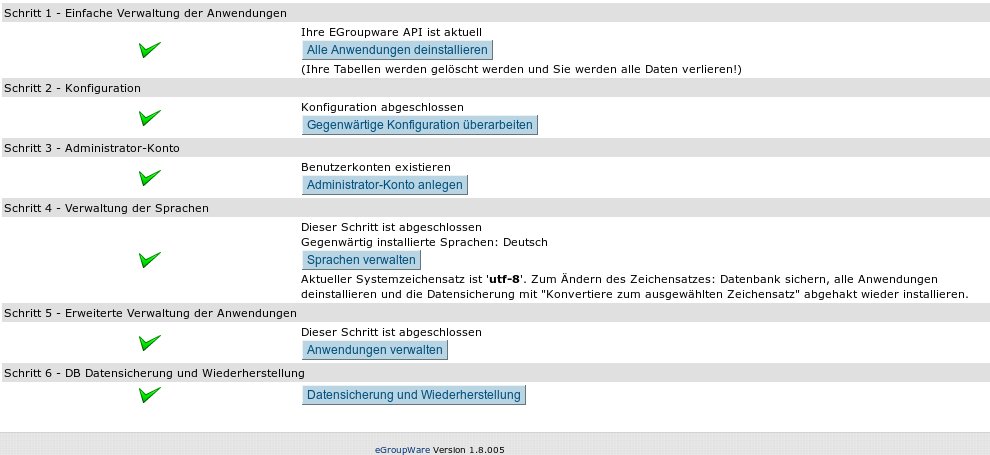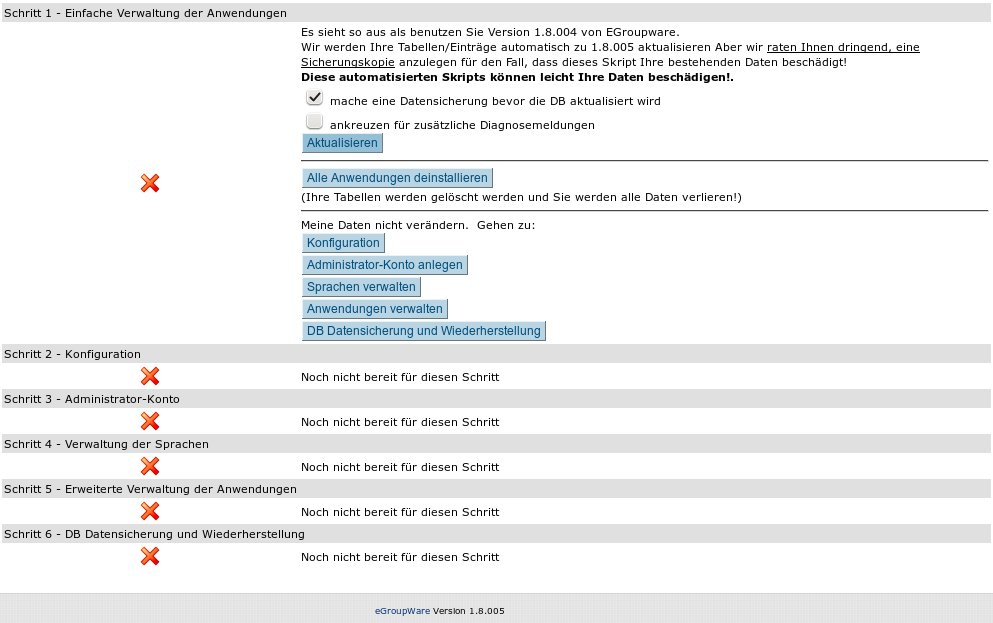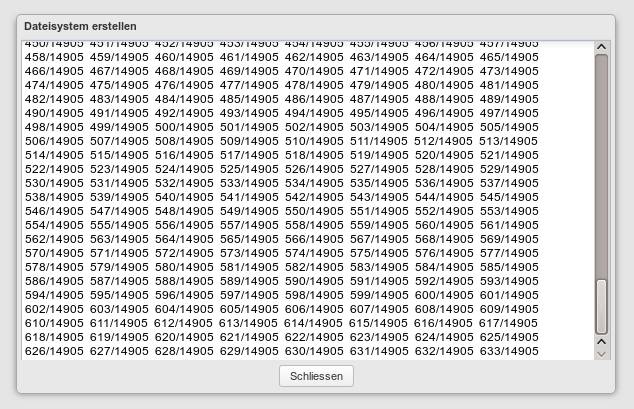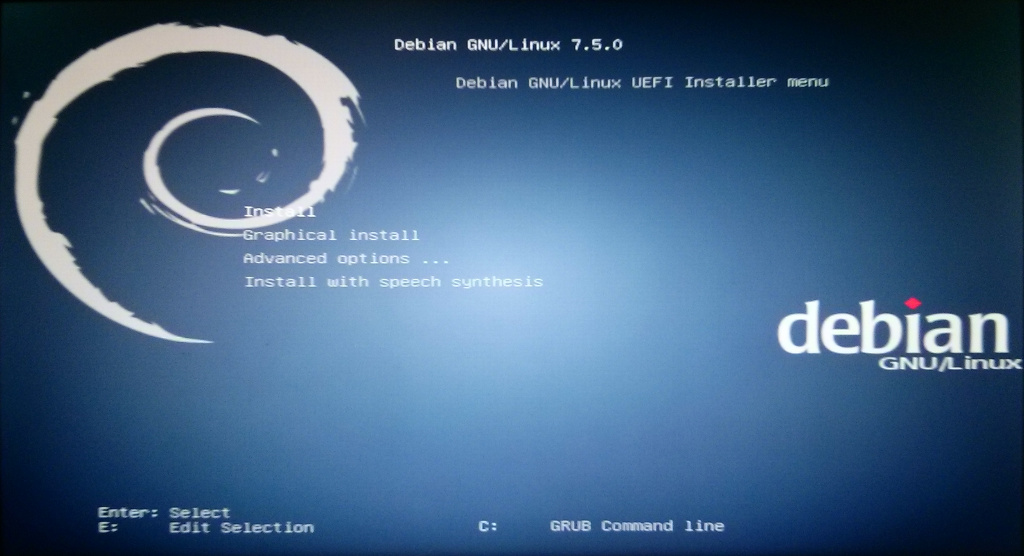Heute hatte ich mit einem neuen NAS der Firma Synology zu tun, nämlich einem 1-Bay DS112j mit einer Western Digital RED Festplatte, welche für lange laufzeiten ausgelegt sind.
Heute hatte ich mit einem neuen NAS der Firma Synology zu tun, nämlich einem 1-Bay DS112j mit einer Western Digital RED Festplatte, welche für lange laufzeiten ausgelegt sind.
In diesem Artikel beschreibe ich kurz die Installation und Integration im vorhandenen Netzwerk.
NAS steht für Network Attached Storage und ist grundsätzlich ein eigenständiger kleiner Computer, welcher seinen Speicher im Netzwerk zur Verfügung stellt.
Rein aus Hardwaresicht kann man sich ein NAS wie eine externe Festplatte vorstellen, jedoch wird Sie eben nicht per USB an einen einzelnen Rechner angesteckt und stellt auch nur diesem den Speicher zur Verfügung, sondern eben dem ganzen Netzwerk.
So können Beispielsweise Smartphones & Tablets auf Daten wie Bilder, Musik, Videos und andere zugreifen, oder der Satelliten-Receiver gleich darauf aufnehmen.
Installation der Festplatte
 Den linken Teil des Gehäuses kann man relativ einfach von der Rückseite des Gehäuses nach vorne schieben, wie es auch auf der Unterseite abgebildet ist.
Den linken Teil des Gehäuses kann man relativ einfach von der Rückseite des Gehäuses nach vorne schieben, wie es auch auf der Unterseite abgebildet ist.
 Hier sieht man dann auch gleich die Haltevorrichtung für eine 3,5" Festplatte. In meinem Fall habe ich eine 2TB Western Digital RED gewählt, da diese für den Langzeitbetrieb ausgelegt ist.
Hier sieht man dann auch gleich die Haltevorrichtung für eine 3,5" Festplatte. In meinem Fall habe ich eine 2TB Western Digital RED gewählt, da diese für den Langzeitbetrieb ausgelegt ist.
Dabei kann die Festplatte bereits in die Vorrichtung gelegt werden und anschließend vorsichtig in Richtung Stecker gedrückt, um eine saubere Verbindung herzustellen.
Die Festplatte wurde mit 2 Schrauben an der Haltevorrichtung fixiert.
Anschließend kann das Gehäuse auf den umgekehrten Weg wie beim Öffnen wieder geschlossen werden.
Zusätzlich kann das Gehäuse mit 2 Schrauben auf der Rückseite zugeschraubt werden.
Installation im Netzwerk
Die Installation im Netzwerk ist relativ einfach. Ich habe das Netzkabel mit dem Gehäuse verbunden und mit dem beigelegten Netzwerk Kabel das Synology NAS an meine Fritzbox angeschlossen.
Anschließend habe ich das Laufwerk eingeschaltet.
Installation des Betriebssystems und vorbereiten der Festplatte
Im nächsten Schritt habe ich den Synology Assistant von der beigelegten CD installiert und geöffnet.
![]() Der Synology Assistant listet bei korrekter Verbindung auch bereits das NAS in der Liste mit dem Status "nicht installiert" auf.
Der Synology Assistant listet bei korrekter Verbindung auch bereits das NAS in der Liste mit dem Status "nicht installiert" auf.
Dies heißt, dass das Laufwerk noch kein Betriebssystem installiert hat, welches wir auch gleich nachholen. Ein Rechtsklick auf das Laufwerk -> Installieren und ich gelange zu einem Auswahlfenster, wo ich vorhandene Firmware für mein NAS von der mitgelieferten CD installieren kann.
Der Assistent fragt unter anderem auch nach einem Admin Passwort, sowie dem Namen des Servers, welcher beliebig vergeben werden kann.
An dieser Stelle erscheint auch der Hinweis, dass vorhandene Dateien auf der Festplatte gelöscht werden!
Im Abschluss kann ich noch eine Feste IP-Adresse vergeben, welche ich jedoch einfach auf DHCP stehen lasse.
Für den späteren und vor allem zuverlässigen Betrieb empfehle ich jedoch, eine statische Adresse zu vergeben. Dies kann aber jederzeit nachträglich vorgenommen werden.
Der Installationsprozess dauert nun ein paar Minuten, wobei sich das NAS eigenständig neu startet.
Anschließend ist das Laufwerk mit der vergebenen IP Adresse über einen Browser erreichbar.